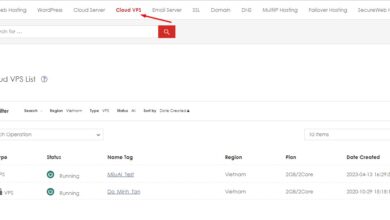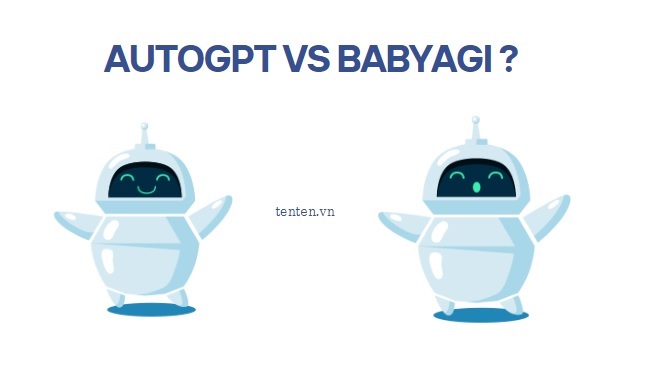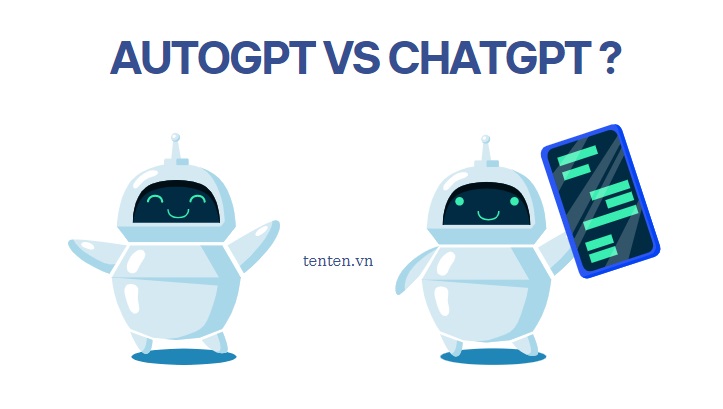AutoGPT là gì?
Hiện nay, AutoGPT đang là một từ khóa hot trên Twitter khiến cộng đồng công nghệ thế giới đang sôi sục bàn tán về khả năng của nó.
Auto-GPT là một “tác nhân AI” đưa ra mục tiêu bằng ngôn ngữ tự nhiên, có thể cố gắng đạt được mục tiêu đó bằng cách chia mục tiêu đó thành các nhiệm vụ phụ và sử dụng Internet cũng như các công cụ khác trong một vòng lặp tự động.
AutoGPT được tạo ra từ mô hình ngôn ngữ lớn nhất và thông minh nhất hiện nay là GPT-4 của API của OpenAI.
Được lập trình để tự động thực hiện các dự án và mục tiêu chỉ với việc đặt ra mục tiêu, AutoGPT sẽ tự động hoàn thành nó mà không cần tác nhân của con người.
Nó sử dụng khả năng “liên kết các suy nghĩ” của mô hình ngôn ngữ để tự động vạch ra các bước cần thiết và hoàn thành mục tiêu đó.
Cách sử dụng AutoGPT trên môi trường Linux
Sau khi tích hợp được trên môi trường Linux (Ở đây mình dùng Ubuntu).

Sẽ có 3 mục chính khi sử dụng:
- Name your AI: (Đặt tên cho bot AI).
- Describe your AI’s role: (Tạo role nhập vai cho bot AI).
- Enter up to 5 goals for your AI: (Viết thông tin chi tiết của dự án cần thực hiện).
Về cách nhập Goals: Mặc định sẽ có 5 goals, viết nội dung, kế hoạch cần lên AutoGPT hỗ trợ. Nếu đủ ý rồi thì có thể Enter để bỏ qua.
Về cách nhập INPUT: Nhập “-y” để tiếp tục nội dung cũ, “y -n” (ví dụ như “y -2” để in ra liên tiếp), “n” để thoát chương trình, hoặc nhập thêm kế hoạch, chương trình, nội dung tiếp theo…v..v
Cài đặt AutoGPT trên môi trường Linux
Lưu ý: Với AutoGPT sẽ chỉ tích hợp được trên API GPT-3.5 hoặc GPT-4. Nếu bạn muốn sử dụng miễn phí hoặc bản beta trên website của AutoGPT, vui lòng truy cập: https://agentgpt.reworkd.ai/.
Bài viết chi tiết: https://tenten.vn/ai/docs/generative-ai/autogpt/huong-dan-dung-thu-ban-beta-autogpt/
Yêu cầu môi trường:
- VSCode + devcontainer: Được cấu hình trong thư mục .devcontainer.
- Chạy được trên Docker.
- Python 3.10 trở lên.
- Khoá API của GPT-3.5 hoặc GPT4.
Lấy API của OpenAI
Để lấy khoá API của OpenAI, vui lòng truy cập: https://platform.openai.com/account/api-keys .Để sử dụng khóa API OpenAI cho AutoGPT 3.5, bạn CẦN update lên bản ChatGPT Plus.
Bạn có thể thiết lập tài khoản trả phí tại https://platform.openai.com/account/billing/overview .
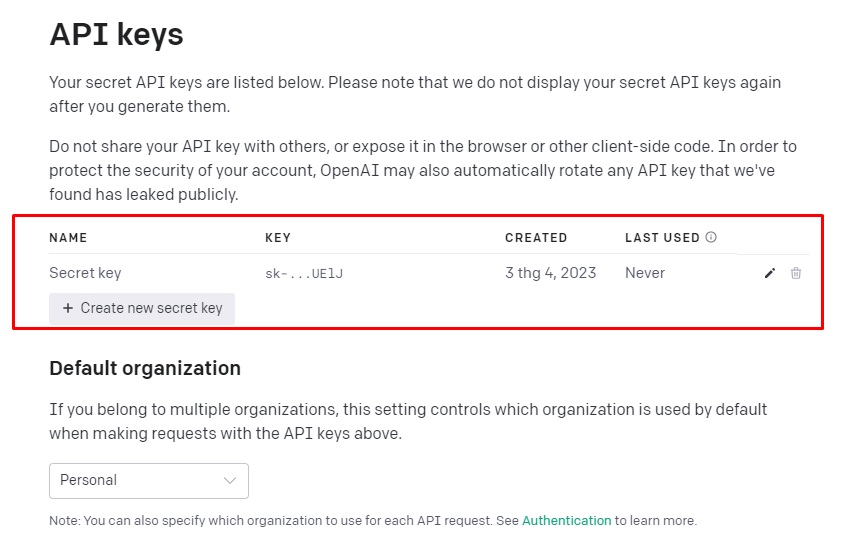
Cài đặt
Để cài đặt Auto-GPT, hãy làm theo các bước sau:
- Đảm bảo rằng bạn có tất cả các yêu cầu được liệt kê ở trên, nếu không, hãy cài đặt/tải từ Git AutoGPT.
Để thực hiện các lệnh sau, hãy mở cửa sổ CMD, Bash hoặc Powershell bằng cách điều hướng đến một thư mục trên máy tính và nhập CMD đường dẫn thư mục ở trên cùng, sau đó nhấn enter.
Sao chép kho lưu trữ: Đối với bước này, bạn cần cài đặt Git. Ngoài ra, bạn có thể tải xuống bản phát hành ổn định mới nhất (
Source code (zip), cuối trang).
apt update -y
apt install git
git clone -b stable https://github.com/Significant-Gravitas/Auto-GPT.git
3. Điều hướng đến thư mục nơi kho lưu trữ đã được tải xuống
cd Auto-GPT
4. Cấu hình thư mục .env:
Tiến hành đổi tên mặc định của thư mục .env.template trong /Auto-GPT thành .env. Sau đó, tiến hành import API Key của OpenAI tại dòng: OPENAI_API_KEY= .
mv .env.template .env
nano .env
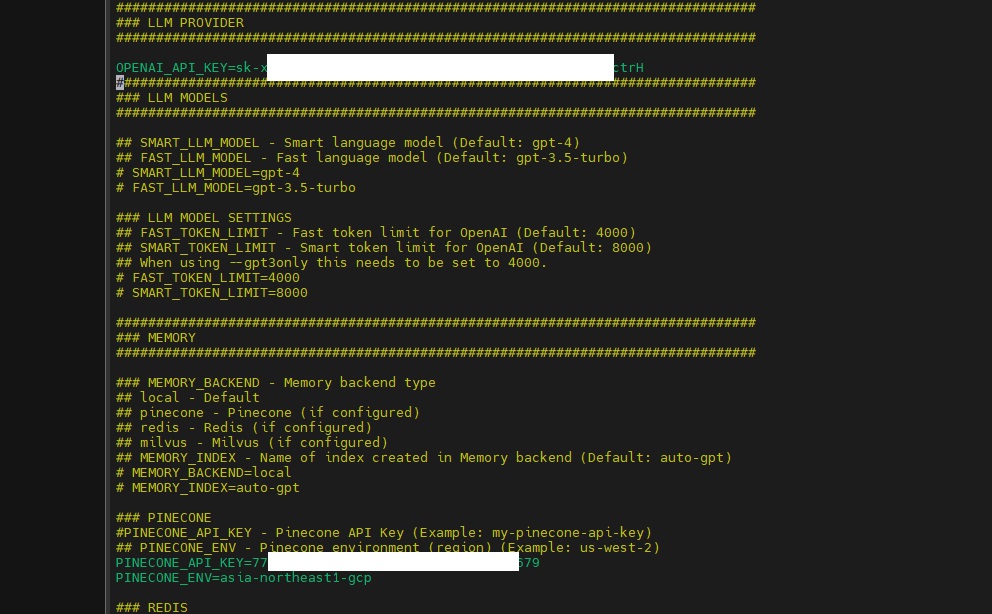
Tiến hành lưu lại và cài đặt thư viện cần thiết.
pip install -r requirements.txt
5. Chạy command để sử dụng AutoGPT trên Linux.
python -m autogpt
Nếu bạn sử dụng python version 3x thì chạy lệnh dưới.
python3 -m autogpt
Nếu xảy ra lỗi trong quá trình chạy, bạn có thể sử dụng câu lệnh debug sau.
python3 -m autogpt --debug
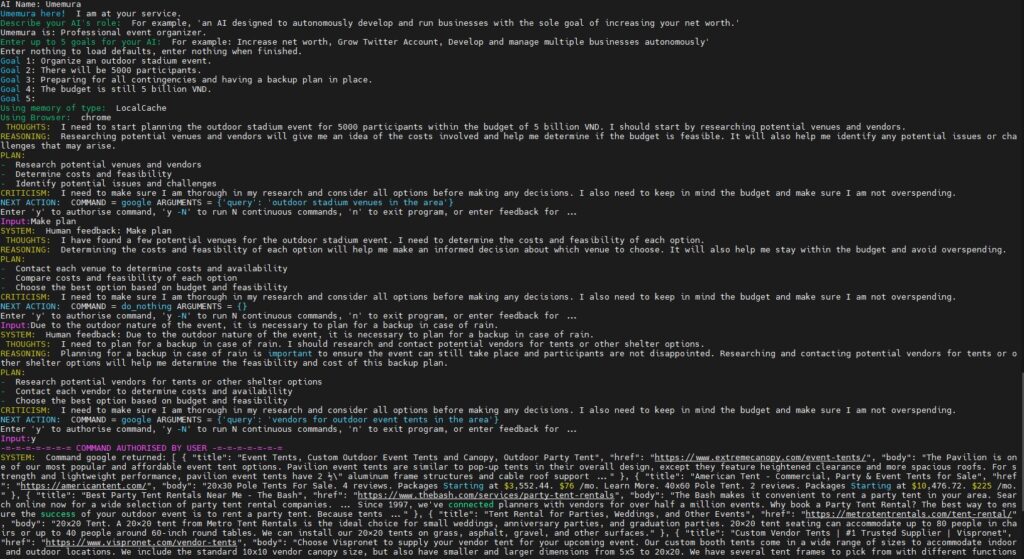
Tóm lại
Sau khi dùng AutoGPT thì bot này sẽ hỗ trợ mình lập kế hoạch trong từng các bước. Tuy nhiên nội dung rất là chung chung, cần phải sử dụng kết hợp với ChatGPT.
Sau mỗi lần trả lời, người dùng có thể tương tác bằng cách nhập thêm bước tiếp theo hoặc câu hỏi, trong trường hợp không rõ thì gõ “y” để nó nói thêm. Như ảnh trên thì mình có lên kế hoạch tổ chức sự kiện cho 5000 người ngoài trời. Tại tình huống thứ 2, mình có hỏi: Cần lên kế hoạch backup trong trường hợp trời mưa. Thì nó lên kế hoạch tại tình huống thứ 2:
- Tìm kiếm chỗ cho thuê lều hoặc chuyển vị trí tạm trú (có thể liên hệ từng chỗ).
- Chủ động liên hệ chỗ cho thuê để xác định chi phí và tính sẵn có.
- Kiểm tra lại ngân sách và khả năng thực hiện.
Rõ ràng, AutoGPT đã chủ động thực hiện lên kế hoạch mà yêu cầu mình đưa ra.
Chúc các bạn thao tác thành công!
Tăng 300% hiệu suất công việc với AI
Bạn sẽ học được gì?
|  |